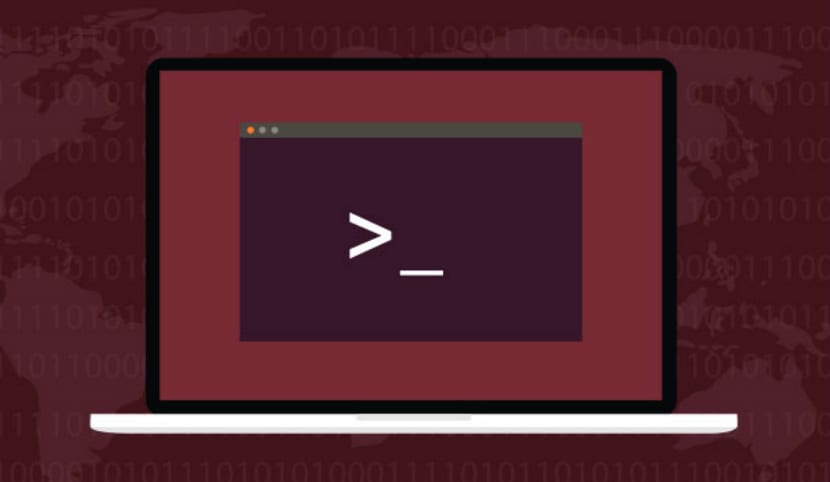
터미널 사용자 정의는 매우 쉽고이 매우 중요한 Ubuntu 도구를보다 사용자 친화적으로 만드는 것 외에도 가능하면 더 유용하고 기능적으로 만듭니다. 얼마 전에 우분투에서 터미널을 변경하는 방법을 말씀 드렸는데, 이는보다 완전한 도구를 갖도록 도와 줄 것이지만, 도구를 변경하지 않고도이 작업을 수행 할 수 있습니다.
처음에 우리는 당신에게 말할 것입니다 투명한 배경을 넣는 방법, 터미널을 최소화하지 않고도 데스크탑에서 어떤 일이 발생하는지 확인할 수 있습니다. 두 번째 사용자 지정 옵션은 이미지를 터미널 배경으로 사용. 우리가 선택한 이미지가 각 터미널에 나타나는 방식으로.
터미널이 투명한 배경을 가지게하려면, 즉 배경이 없어야합니다. 환경 설정에서 찾을 수있는 프로필. 프로필 탭에서 존재하는 유일한 프로필을 선택하고 색상 또는 "색상"탭으로 이동합니다. 이 탭 내에서 우리는 "투명 배경 사용"옵션을 선택하십시오.. 그런 다음 측면 제어가 활성화되어 터미널의 투명도 수준을 수정할 수 있습니다.
Gnome 터미널은 배경 이미지를 넣는 것을 허용하지 않습니다. 터미널을 MATE 또는 Xfce로 변경하여 해결할 수있는 문제입니다. 에 시냅스 우리는 많은 대안을 찾을 수 있습니다. 나는 우리가 가야 할 터미널 인 MATE 터미널을 선택했습니다. 편집-> 프로필 기본 설정 다음과 같은 화면이 나타납니다.
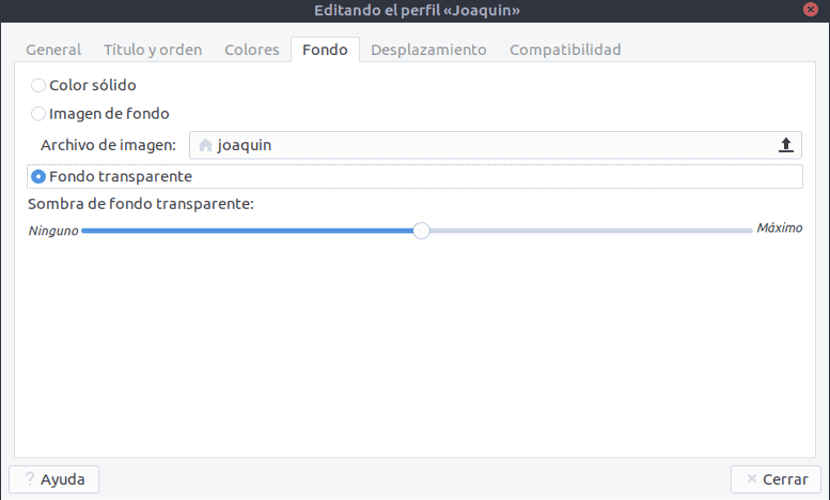
그런 다음 "배경"탭으로 이동하여 사용할 이미지를 선택하고 "배경 이미지"옵션을 표시합니다.. 이 이미지는 터미널의 배경으로 자동으로 지정됩니다.
보시다시피 프로세스는 간단하지만 일반적으로 터미널의 배경으로 이미지를로드하면 이 사용자 정의로 인해 터미널이 더 무겁고 더 많은 리소스를 소비합니다.. 일반적으로 말하지 않지만 알아야 할 중요한 것.